SSID是Service Set Identifie的简称,是无线路由器中的专业术语。也就是路由器开启无线网络后,创建的WiFi名称就是SSID广播,那么网络ssid如何设置呢?路由器利用SSID就能产生WiFi,但为了安全我们还是得设置一下它的SSID,下面小编教你网络ssid如何设置吧。
网络ssid如何设置
正确连线。将网线与无线路由器的WAN口相连,再重新拿一根线一端插入无线路由器的任一LAN接口,另一端插入电脑的网孔,并保持电脑正确连接无线,确保能正常上网。
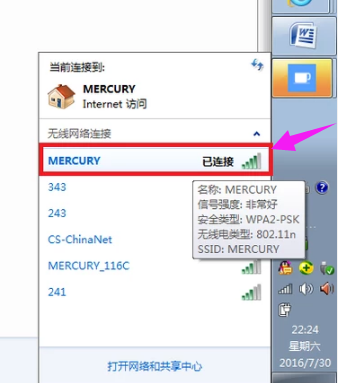
打开网页浏览器输入无线路由器的ip地址,一般是192.168.1.0或者192.168.1.1(可以在无线路由器的背面看到),在跳出的页面输入管理员密码并点击确认,进入设置页面。(如果忘记密码按无线路由器的重置键至少5秒恢复出厂设置,默认密码为admin)
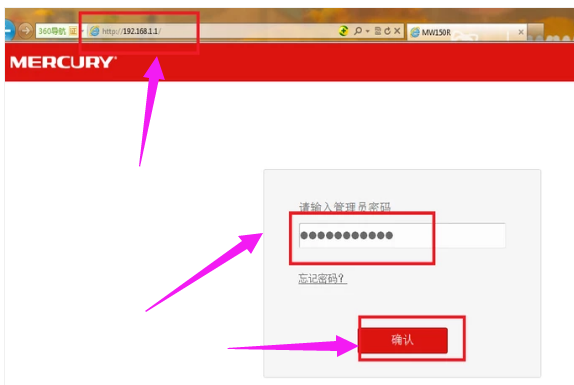
进入后选择无线设置里面的基本设置,在这里我们可以看到当前网络的SSID号。#f#
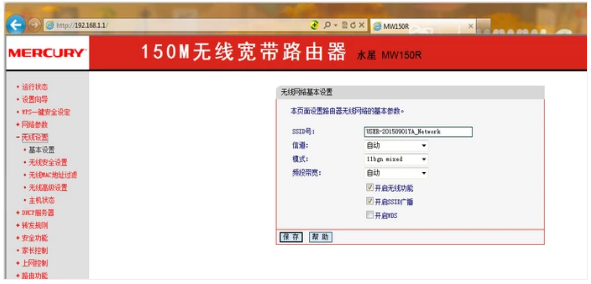
在SSID的方框中输入你想要修改的新名称,点击保存即可。
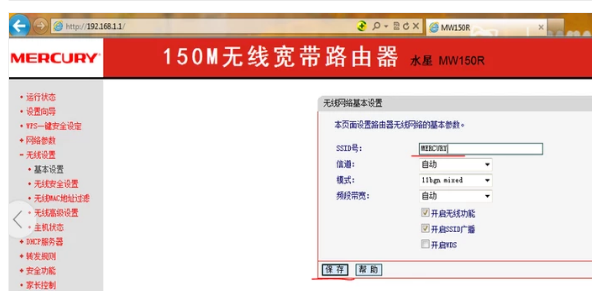
以上就是网络ssid如何设置介绍了,有需要的用户,可参照以上的方法进行操作。